З виходом кожної нової ОС виникає одне і те ж питання: чи зможу я запустити старі програми в новій системі? Що мені потрібно для цього?
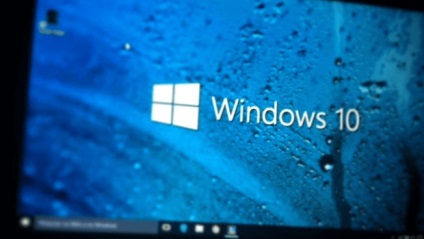
Переклад Comss.ru. За матеріалами Techradar
Продукти Microsoft Windows, як правило, є назад сумісними. Це означає, що нова система Windows має можливість запуску ПО, написаного для безпосереднього попередника. Наприклад, Windows 7 коректно працює з програмами для Vista.
Переважна більшість програм, які запускаються на Windows 7 і Windows 8 будуть працездатні і на Windows 10, за винятком Windows Media Center, чия підтримка повністю відсутня. Деякі програми, розроблені для більш старших версій Windows також можуть безпроблемно працювати в Windows 10. Для запуску інших видів ПО потрібно зробити додаткові маніпуляції.

Якщо Ви використовуєте старий комп'ютер, на ньому можуть бути встановлені застарілі файли і програми. Наприклад, це можуть бути старі файли Microsoft Word або старі ігри Sim City або Oregon Trail. Можливо, Ви відкладаєте оновлення пакета Microsoft Office, тому що Вам подобається користуватися цією версією ПО. Незалежно від причини, вам потрібно переконатися в можливості їх запуску, якщо Ви хочете використовувати їх в Windows 10. Оновлення ОС може привести до тому, що файли неможливо буде прочитати, і Ви втратите доступ до них.
Microsoft пропонує інструмент для перевірки сумісності для користувачів, які хочуть з'ясувати, чи відкриються їх файли і програми в Windows 10. Зацікавлені користувачі можуть зайти на сайт Центр сумісності Windows. щоб дізнатися напевно.
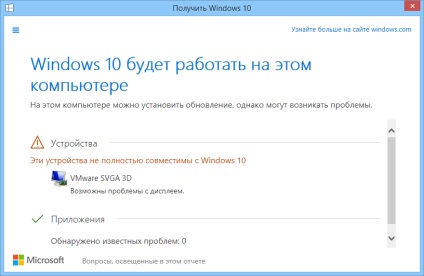
Веб-сторінка пропонує можливість просканувати комп'ютер і підключення пристрою, щоб з'ясувати, чи буде різноманітні опції відображаються в Windows 10.
Якщо припустити, що комп'ютер відповідає системним вимогам, програмне забезпечення, яке не буде працювати після оновлення системи буде виведено в списку. Залежно від результатів, ваші старі файли можуть зажадати оновлення або проведення спеціальних операцій для запуску.
Як і попередники, Windows 10 має режим сумісності для запуску програм, розроблених для старих версій ОС. Дана опція доступу при виклику контекстного меню конкретного об'єкта правою кнопкою миші і виборі пункту "Властивості", а потім вкладки "Сумісність".
Для запуску файлу можна використовувати емулятори різних версій ОС. На Windows 7 ця функція дозволяла запускати програми, розроблені для Windows 95. Подібні утиліти 20-річної давності ще бувають популярні серед ентузіастів Windows.
Запуск програми в режимі сумісності завжди було дуже простий операції. На вкладці "Сумісність" вікна "Властивості" активуйте опцію "Запустити програму в режимі сумісності з" і зі списку виберіть необхідну версію ОС.
Windows 10 сумісна з ПО для віртуалізації Microsoft Virtual PC. яке дозволяє користувачам запускати кілька версій Windows. Даний безкоштовний інструмент дозволяє запускати програми, розроблені для Windows XP і вище, тому шанси запустити несумісне з Windows 10 ПО великі.
Іншою можливістю є установка на комп'ютері віртуальної версії старої системи. В цьому випадку можна створити файлову версію старої ОС в одному файлі на комп'ютері. Цей спосіб відрізняється від установки декількох операційних системи, коли вони встановлюються на тому ж жорсткому диску, розділивши його.
Перевагою даного методу є здатність завантажити програму в нативної середовищі, для якої вона була розроблена. VirtualBox і VMWare є найпопулярнішими віртуальними машинами і доступні для користувачів Windows, Mac і Linux. Користувачі Mac можуть також скористатися Boot Camp і Parallels. Процес установки дуже нагадує Windows Virtual PC. Завантажте продукт, прийміть угоду і починайте роботу.
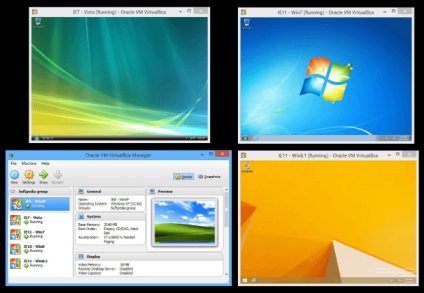
При роботі в будь-який з цих програм, не забувайте зберігати документи в сумісному форматі. Нові версії Microsoft Office також дозволяють запустити перевірку сумісності - Файл -> Відомості -> Пошук проблем -> Перевірка сумісності. Залежно від результатів, користувач може виправити або проігнорувати помилки сумісності. Крім того, використовуйте пункт "Відкрити за допомогою." При виборі файлу для запуску потрібної програми.